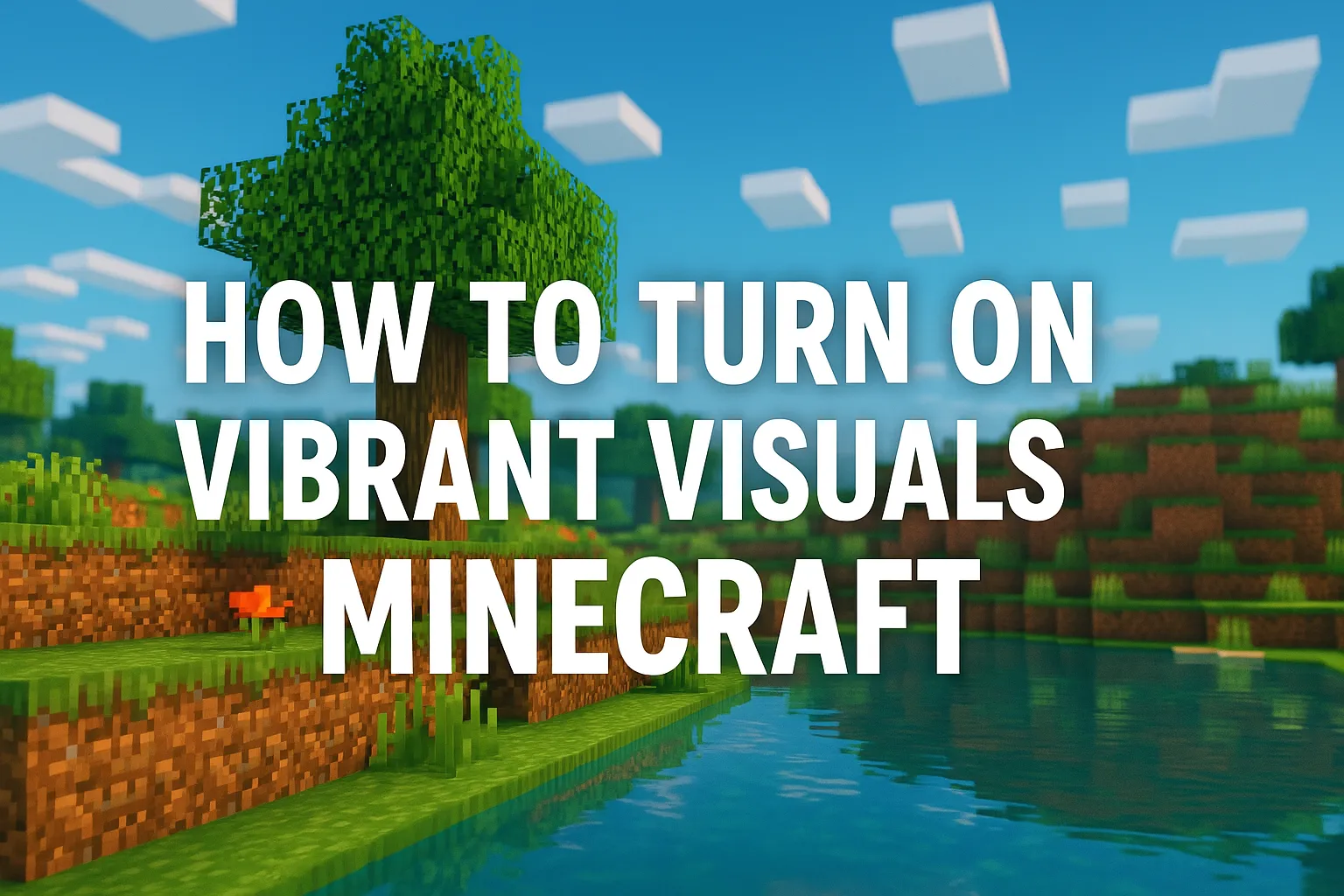
Minecraftで鮮やかなグラフィックを有効にする方法
Minecraftのデフォルトのグラフィック設定は少し地味かもしれませんが、ゲームの世界をもっと生き生きと、もっと鮮やかにしたいなら、実は簡単なステップで実現できます。ここでは、「鮮やかなグラフィック」(つまり、視覚効果の向上)を有効にして、あなたのブロックの世界をもっと魅力的に見せる方法についてお話しします!
1. ゲームのバージョンを確認する
まず、プレイしているのが Java版 か 統合版(Bedrock版) かを確認してください。設定方法が少し異なります。Java版にはより多くのカスタムオプションがありますが、統合版は比較的シンプルです。この記事ではそれぞれ分けて説明するので、自分のバージョンに合わせて読んでください。
2. Java版での鮮やかなグラフィック設定
Java版のグラフィック調整は、主にビデオ設定とリソースパックで行います。操作は非常に簡単です。
ビデオ設定に入る
- ゲームを起動し、メインメニューに進みます。
- 設定(Options) > ビデオ設定(Video Settings) をクリックします。
- ここがグラフィック効果を調整するメインの場所です。
明るさと描画を調整する
- 明るさ(Brightness) を少し上げます。デフォルトは50%ですが、80%~100%に調整すると色がより明るくなります。
- グラフィックス(Graphics) を 処理優先!(Fabulous!) に設定します。このオプションは、光の表現をよりリアルにし、葉が半透明になり、水面の反射もより美しくなります。
- 描画距離(Render Distance) をできるだけ高く設定します。例えば12~16チャンク(PCの性能によります)にすると、遠くの景色がより鮮明になります。
シェーダーパックを追加する
グラフィックをより鮮やかにするには、基本設定だけでは不十分です。シェーダーパックを導入すると、効果がすぐに倍増します。
- シェーダーMODをダウンロードします。例えば OptiFine(公式サイト optifine.net で最新版をダウンロード)。
- インストール後、ゲームランチャーでOptiFineのプロファイルを選択して起動します。
- ビデオ設定で シェーダー(Shaders) をクリックし、ダウンロードしたシェーダーパック(例えば、SEUSやBSLなどの人気のあるもの。ネットで検索すれば簡単にダウンロードできます)を読み込みます。
- 導入すると、太陽光がより眩しくなり、水面がきらめき、木の影もより柔らかくなり、視覚効果が一気に向上します。
リソースパックを試す
リソースパックも色をより鮮やかにすることができます:
- リソースパック(Resource Packs) メニューで、彩度の高いパックを探します。例えば Faithful や Chroma Hills など。
- ダウンロード後、ゲームの
resourcepacksフォルダに入れ、有効化します。
3. 統合版での鮮やかなグラフィック設定
統合版にはそれほど多くのオプションはありませんが、それでも美しい画面に調整できます。
基本設定を調整する
- メインメニューから 設定(Settings) > ビデオ(Video) に進みます。
- 明るさ(Brightness) を80%~100%に設定します。
- 描画優先(Fancy Graphics) と 美しい空(Beautiful Skies) をオンにします。これにより、葉や雲がより細かくなります。
- 描画距離(Render Distance) をできるだけ高く設定します。スマートフォンや低スペックのデバイスでは、カクつきを避けるために控えめに設定してください。
テクスチャパックを使用する
- マーケットプレイス(Marketplace)で無料または有料のテクスチャパックを探し、色の鮮やかなものを選びます。
- ダウンロード後、設定で有効にすると、ゲームが自動的にリフレッシュされ、画面がすぐに変わります。
4. ハードウェアサポート(見落とさないで)
どのバージョンでも、鮮やかなグラフィックはハードウェアのサポートが必要です:
- グラフィックドライバ を最新版に更新します。NVIDIAやAMDのコントロールパネルでは、色の深度やコントラストも調整できます。
- PCが高設定に対応できない場合は、描画距離を少し下げるか、いくつかの派手な効果をオフにします。
5. 効果を試す
調整後、ゲームに入って確認してみましょう。日当たりの良い平原や雨の日の森を探し、光と色の変化を感じてください。もし満足いかない場合は、シェーダーのパラメータを微調整したり、より鮮やかなリソースパックに変更したりできます。
ヒント
- Java版でシェーダーを使用するとフレームレートが低下することがあります。PCのスペックがあまり高くない場合は、軽量なシェーダーパックを選びましょう。
- 統合版のプレイヤーは、サードパーティ製のツール(例えばMCPE Addons)を使ってカスタムテクスチャをインポートできますが、提供元が安全かどうかに注意してください。
これらを試せば、あなたのMinecraftの世界は間違いなく鮮やかで美しくなり、採掘や伐採ももっと楽しくなるはずです!ぜひ試してみてください!
